
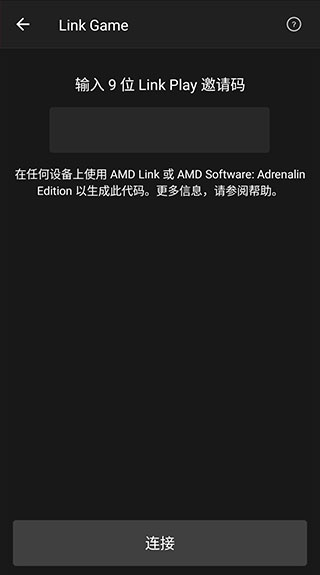
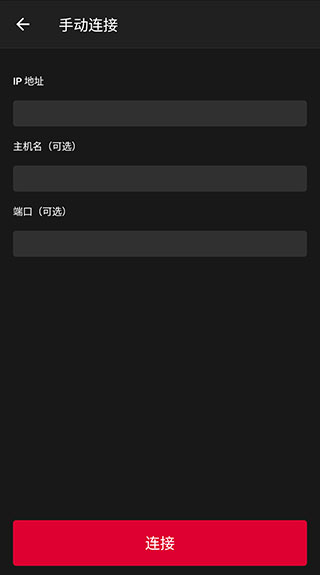


AMD Link外网串流版是一款由AMD公司开发的多功能串流APP应用,这款应用可以将PC上的游戏流式传输到支持AMD技术的设备上,如智能手机、平板电脑和电视,这样就能够很好的满足了相关用户的使用需求。另外,这款应用不仅能够为相关营造出更加灵活和便捷的游戏体验,而且还提供了一系列实用的功能和工具,如远程桌面、屏幕截图、录制等,势必为相关用户带来不错的使用体验。

AMD Link外网串流版不仅能够为用户提供非常强大便捷的电脑游戏串流服务而且还可以支持屏幕截图和录制,这样就能够帮助用户捕捉游戏中的瞬间或记录精彩的游戏片段。除此之外,不得不提的就是该软件还提供了一系列安全功能,以确保用户数据和设备的安全。这些功能包括身份验证、数据加密、远程锁定和擦除等。这些功能可以帮助用户保护他们的个人数据和设备安全,从而降低数据泄露和设备被盗的风险。
1、主页:包含有关最近流式传输的游戏、最近媒体和图像的信息,您可以单击以了解有关 AMD 或 AMD 合作伙伴产品的更多信息
2、游戏:启动您的PC 游戏并将它们流式传输到您的移动设备、自定义您的控制器,甚至将其用作Windows 桌面的远程桌面解决方案。查看和预览您的媒体库照片和视频,修剪它们并将它们保存到您的设备。
3、流式传输:允许一键式捕获、即时回放和即时 GIF,并将您的游戏流式传输到流行的流媒体平台。
4、性能:将 Radeon Software 的跟踪功能的强大功能带到您的移动设备,使您能够通过易于理解的条形图监控和跟踪 PC 的游戏性能和系统信息。

1、快速轻松地连接到您的 PC 以启动用于移动设备的 AMD Link
2、启动您的 PC 游戏并将它们流式传输到您的智能电视,或查看最近的媒体
3、播放保存在 PC 上的游戏时刻
4、设置:所有应用程序设置都在一个方便的地方,以个性化您的体验
5、语音识别:点击麦克风图标,通过简单的语音命令控制 AMD Link 的多个方面
要使用AMD Link实现手机玩PC游戏,必须准备一台PC和一部手机。理论上,AMD Link功能支持AMD和NVIDIA两种显卡(Intel显卡尚不支持),而且可以兼容Android和IOS两大手机平台(Windows移动版不支持)。这意味着大多数用户都可以免费享用AMD Link功能。
但值得注意,在PC端,AMD LINK功能整合在AMD肾上腺素驱动中,因此要将显卡驱动升级到新版AMD肾上腺素驱动,而安装并运行AMD肾上腺素驱动后,可以看到增加了多项新功能,其中就有AMD LINK功能(如图1)。
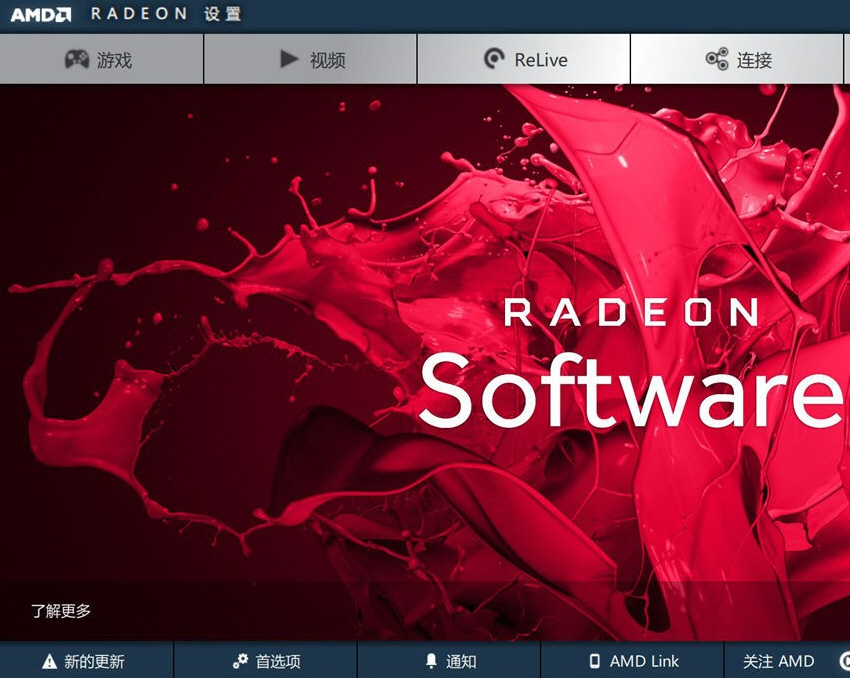
接着在手机上下载并安装一款名为AMD Link的APP,如果应用商店找不到,可以登录AMD官网通过手机扫描二维码下载安装(如图2)。
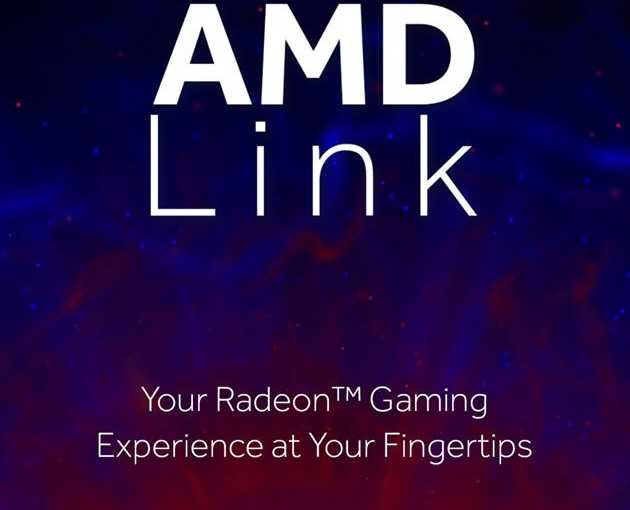
在手机上运行AMD Link应用,点一下齿轮图标进入“应用设置”界面,展开“添加PC”,然后选择“扫描二维码”(如图3)。
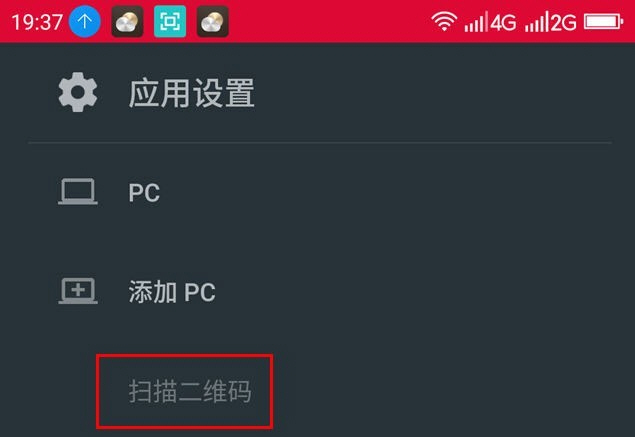
切换到PC端的AMD肾上腺素驱动界面,然后在驱动设置界面中点击“AMD Link”,接着打开“AMD Link服务器”(如图4),开启后会出现一个二维码,最后用手机扫描这个二维码就可以了。
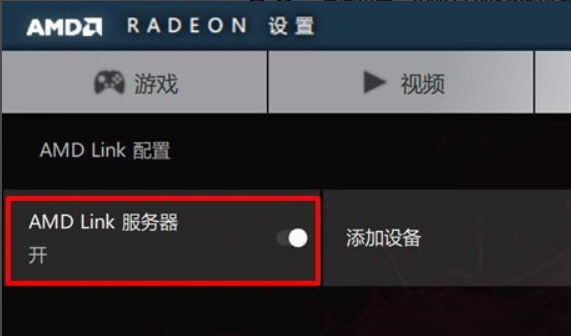
而在扫描完成后,就可以把PC成功添加到手机APP列表中,并在手机AMD Link软件中显示PC名称(如图5)。点击AMD Link界面下方的仪表盘图标,进入硬件信息界面,此时能够实时监控CPU使用率、内存使用率、显卡频率等参数。
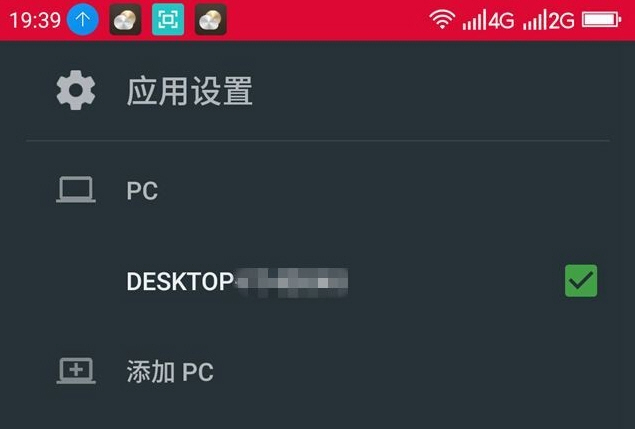
如果点击AMD Link界面下方手柄图标,会进入“游戏总管”界面,这里会提示“在PC上启用ReLive Play以访问此功能”。因此我们要回到PC端的AMD肾上腺素驱动界面,切换到“ReLive”选项页后,开启“ReLive”功能(如图6)。
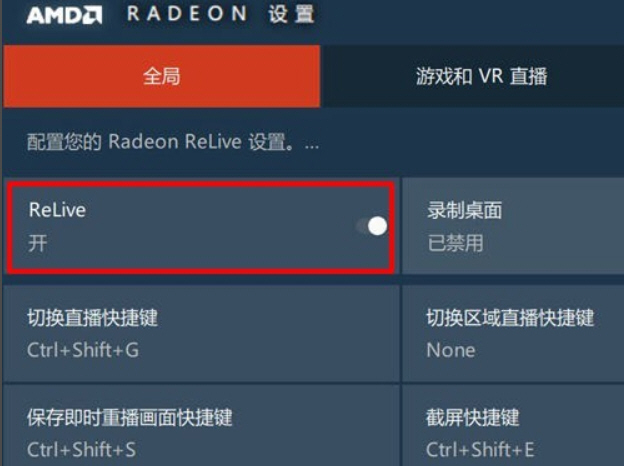
但要实现手机串流,还得开启远程播放功能,方法是切换到“游戏与VR直播”选项卡,然后打开“远程播放”选项(如图7)。
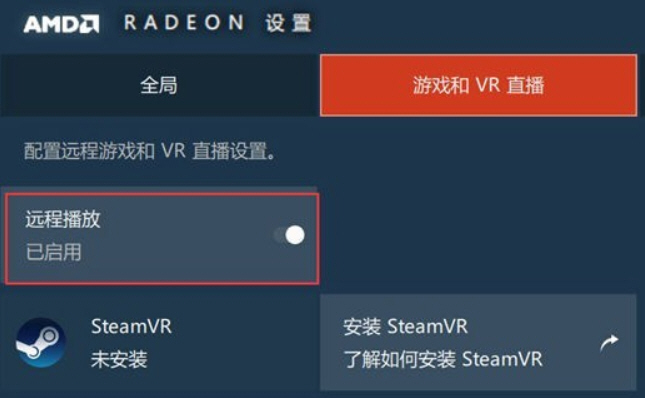
以上步骤完成后,还需要在PC端的AMD肾上腺素驱动设置里添加游戏,方法是点击AMD Link界面下方游戏图标,然后点击游戏管理器中的“添加”按钮(如图8)。
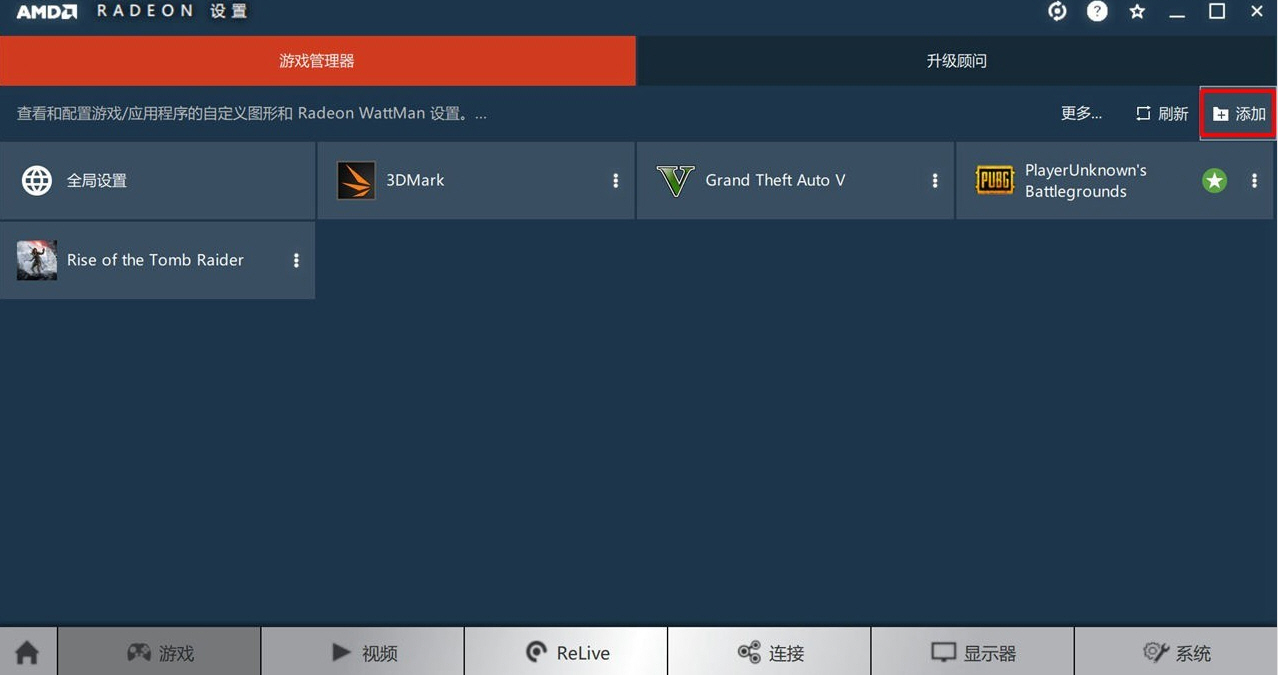
接着选择你需要加入的游戏程序就可以了,游戏加入后会全部显示在“游戏管理器”界面,同时在手机的AMD Link界面也会同步显示(如图9),最后就可以开始在手机上玩PC游戏了。
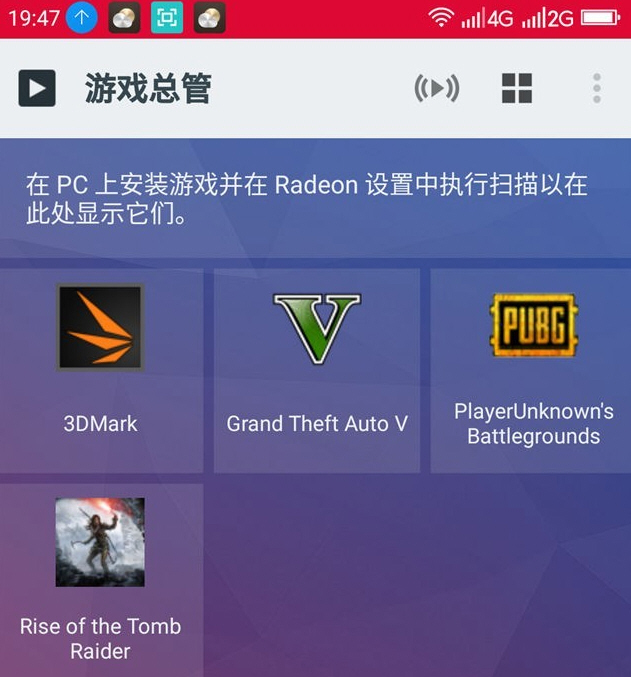
但要提醒的是,在手机上玩PC游戏之前,需要先设置一下直播选项,其中包括分辨率、帧速率、码率等(如图10),这个受限于PC、手机网络、路由器等性能指标,如果PC性能强、无线路由器性能较为强劲,建议所有选项设置为最高。
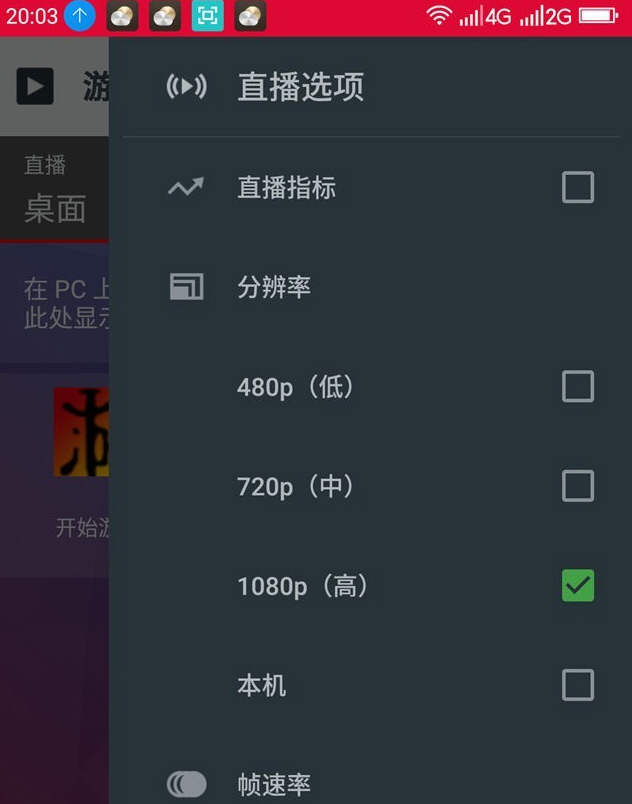
当然我们还要进行控制器设置,这个基本是用手机触控方式模拟游戏手柄,用户可根据个人喜好设置控制器的按钮功能(如图11),最后在手机上或PC上运行游戏,就可以通过手机畅玩了。
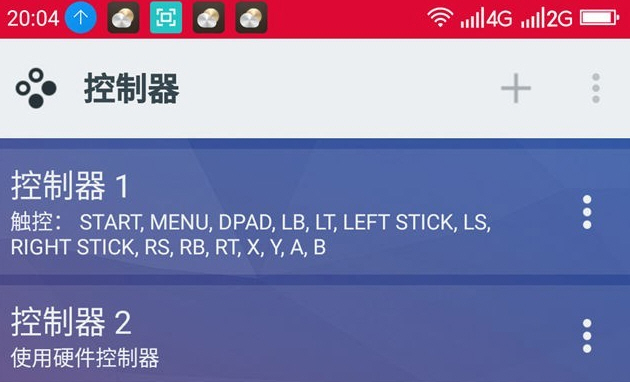
笔者测试发现,AMD Link串流功能非常好玩实用,基本上用手柄能够操作的PC游戏,都可以借助AMD LINK串流到手机上操作,比如《极品飞车16》这类赛车竞技游戏支持手柄操作,我们建议通过AMD LINK串流到手机上来玩(如图12),玩起来更有趣。
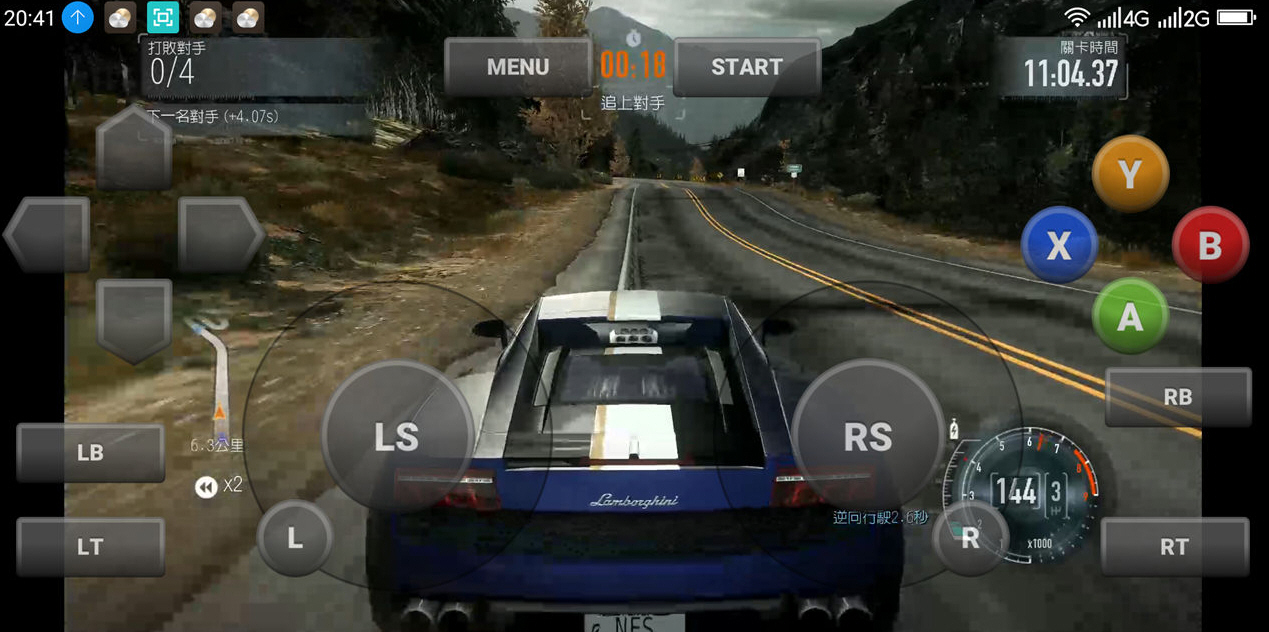
为什么我无法连接到AMD Link?
答:首先,请确保您的PC和设备都在同一个网络中,并且都支持AMD技术。如果您无法连接到AMD Link,请尝试重新启动应用程序和设备,或者检查网络连接是否正常。
为什么我无法流式传输游戏?
答:请确保您的PC和设备都支持AMD技术,并且已经安装了AMD Link应用程序。另外,请检查您的网络连接是否正常,并确保您的PC上的游戏已经启动并处于活动状态。
为什么我的游戏流式传输过程中出现了延迟和卡顿?
答:延迟和卡顿可能是由于网络连接不稳定或者网络带宽不足导致的。请尝试优化您的网络连接,并关闭其他占用带宽的应用程序,以提高游戏流畅度和稳定性。
为什么我无法使用远程桌面功能?
答:请确保您的PC已经启用了远程桌面功能,并且已经设置了正确的远程桌面选项。另外,请确保您的设备已经安装了支持远程桌面的应用程序,并且在同一网络中。
为什么我的屏幕截图和录制功能无法使用?
答:请确保您的设备已经安装了支持屏幕截图和录制的应用程序,并且已经设置了正确的选项。另外,请检查您的设备是否有足够的存储空间,并确保您的设备已经授权了AMD Link应用程序的访问权限。
为什么我的网络优化功能无法使用?
答:请确保您的网络连接已经设置正确,并且已经启用了网络优化功能。另外,请检查您的设备是否支持网络优化功能,并且已经安装了相应的应用程序。
评分及评论
点击星星用来评分